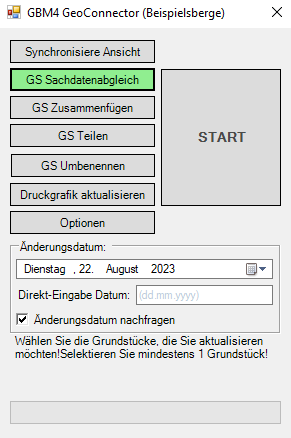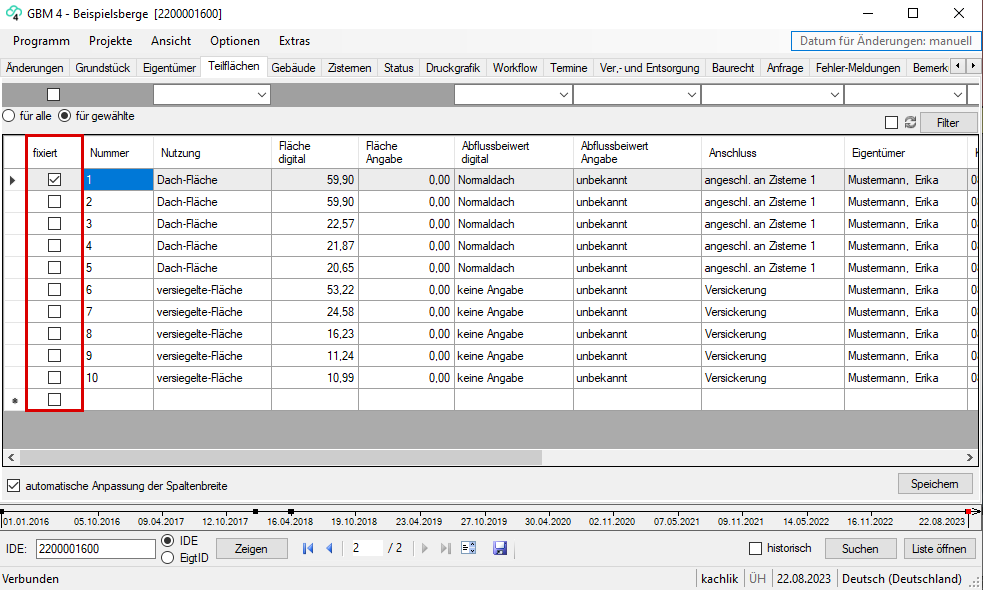Über den aktivierten Button „GS Sachdatenabgleich“ werden in Geomedia vorgenommene grafische Änderungen (z.B. Flächenänderungen, neu angelegte Flächen oder Flächenlöschungen) ausgewertet und in die Sachdatenbank übernommen.
Wichtig:
In diesem Fall ist es zwingend notwendig, das gewünschte Änderungsdatum vorher auszuwählen!
Erfolgt keine Festlegung, wird das jeweilige Tagesdatum der Bearbeitung in der Historie hinterlegt.
Standardeinstellung unter „Optionen“ ist es, dass beim Sachdatenabgleich auch die Druckgrafik aktualisiert wird.
Abb. 75: Sachdatenabgleich
Soll nur der Sachdatenabgleich vorgenommen werden, muss der entsprechende Haken unter „Optionen“ herausgenommen werden. Vor dem Start des Sachdatenabgleichs ist zu prüfen, ob in der Sachdatenbank „fixierte Flächen“ vorhanden sind (Abb. 76).
Dabei handelt es sich um Flächen, bei denen die erfasste Größe (z.B. aus Eigentümerangaben) von der tatsächlichen Größe aus Geomedia abweicht.
Sollten derartige Flächen existieren, erscheint nach dem Start des Sachdatenabgleichs nachfolgende Maske (Bild 3/10):
Abb. 76: Fixierte Flächen
Anhand der dort angegebenen „ID“ (findet man im Eigenschaftsfenster der Fläche in Geomedia, siehe Abb. 77 Rechts) ist zu prüfen, ob eine Änderung erfolgen soll. Wenn dort aufgeführte Flächen (im Beispiel handelt sich um eine fixierte Dachfläche F1) nicht verändert werden sollen, ist kein Haken zu setzen.
Beim Anklicken des Button “Ausgewählte Änderungen übernehmen“ (Abb. 77 links) wird der Sachdatenabgleich fortgesetzt und die nicht markierte Fläche bleibt in der bisher hinterlegten Form bestehen.
Abb. 77: Sachdatenabgleich abgewiesen